Otázka
Problém: Ako odinštalovať Mac Auto Fixer?
Ahoj. Nedávno som na svojom Macu narazil na program s názvom Mac Auto Fixer. Všimol som si, že vykonáva skenovanie na mojom počítači a nachádza stovky problémov. Nemám potuchy, odkiaľ táto aplikácia pochádza, pretože si nepamätám, že by som ju nainštaloval. Tiež by som mal dôverovať tejto aplikácii? Prosím, poraďte mi! Vďaka.
Vyriešená odpoveď
Mac Auto Fixer je nepoctivý softvér na optimalizáciu macOS, ktorý možno klasifikovať ako scareware.
[1] Aplikácia zvyčajne vstupuje do počítačov bez vedomia používateľov ako voliteľný komponent zahrnutý spolu so shareware alebo freeware (táto technika sa často označuje ako balík softvéru)[2]. Z tohto dôvodu používatelia často zistia, že aplikácia je spustená, pričom si neuvedomujú, že by ju niekedy nainštalovali.Potenciálne nechcené programy,[3] vo všeobecnosti nie sú škodlivé. Vždy však existujú riziká spojené s prevádzkou takéhoto softvéru, pretože sa nielen snaží podstrčiť falošné výsledky skenovania pre používateľov, ale funguje aj ako aplikácia, ktorá využíva reklamy, ktoré často rušia každodenné prehliadanie relácií. Okrem toho môžu PUP potenciálne viesť k infekcii škodlivým softvérom, ak používateľ nie je dostatočne opatrný.
Ako sme už spomenuli, Mac Auto Fixer je strašidelný program, čo znamená, že sa spolieha na falošné výsledky skenovania, aby prinútil používateľov kúpiť si licencovanú verziu aplikácie. Nikdy neverte týmto výsledkom, pretože sú úplne falošné! Softvér ako Mac Auto Fixer je navrhnutý tak, aby označoval neškodné súbory a procesy v správe o skenovaní a aby to vyzeralo, že sú škodlivé.

Nečestný program môže navyše naznačovať infekciu škodlivým softvérom, ktorý bude s najväčšou pravdepodobnosťou tiež falošný. Preto neváhajte, či potrebujete Mac Auto Fixer odinštalovať alebo nie, a pozrite si nášho sprievodcu nižšie.
Tí, ktorí pokračujú a zakúpia si plnú verziu Mac Auto Fixer, môžu byť v pokušení „opraviť“ svoj Mac. Nevyberajte si to, pretože počítač môže začať zlyhávať. Poskytnutím podrobností o kreditnej karte na neznámej webovej stránke navyše riskujete jej odhalenie nebezpečným zdrojom, ako sú kyberzločinci.
Zatiaľ čo väčšinu aplikácií možno odstrániť ich presunutím do koša, niektorých nie je také ľahké sa zbaviť. Na odinštalovanie Mac Auto Fixer môžu používatelia vykonať niekoľko dodatočných krokov. Pozorne si prečítajte nižšie uvedené kroky a vykonajte ich v správnom poradí.
Protip: pamätajte, že šteňatá sa môžu rýchlo množiť, a ak ste klikli na pochybné odkazy, existuje šanca, že váš stroj môže byť napadnutý parazitmi. Aby ste sa uistili, že váš macOS neobsahuje malvér, naskenujte ho pomocou ReimageAutomatická práčka Mac X9alebo akýkoľvek iný renomovaný bezpečnostný softvér. Okrem toho vám môže pomôcť odinštalovať Mac Auto Fixer. Ak vám skenovanie nepomohlo zbaviť sa falošného softvéru, postupujte podľa nižšie uvedených krokov.
Krok 1. Ak chcete vypnúť Mac Auto Fixer, použite možnosť Force Quit
Ak chcete tieto súbory odinštalovať, musíte si zakúpiť licencovanú verziu Automatická práčka Mac X9 Automatická práčka Mac X9 odinštalovať softvér.
Keď je aktívny Mac Auto Fixer, môžu na pozadí bežať rôzne procesy. Preto môže jeho zatvorenie vyžadovať násilné vypnutie. Postupujte podľa týchto krokov, ktoré vám pomôžu odinštalovať Mac Auto Fixer:
- Kliknite na Finder a prejdite na Aplikácie
- Vyberte Verejné služby priečinok a zadajte ho
- Nájdite Monitor aktivity a dvakrát naň kliknite
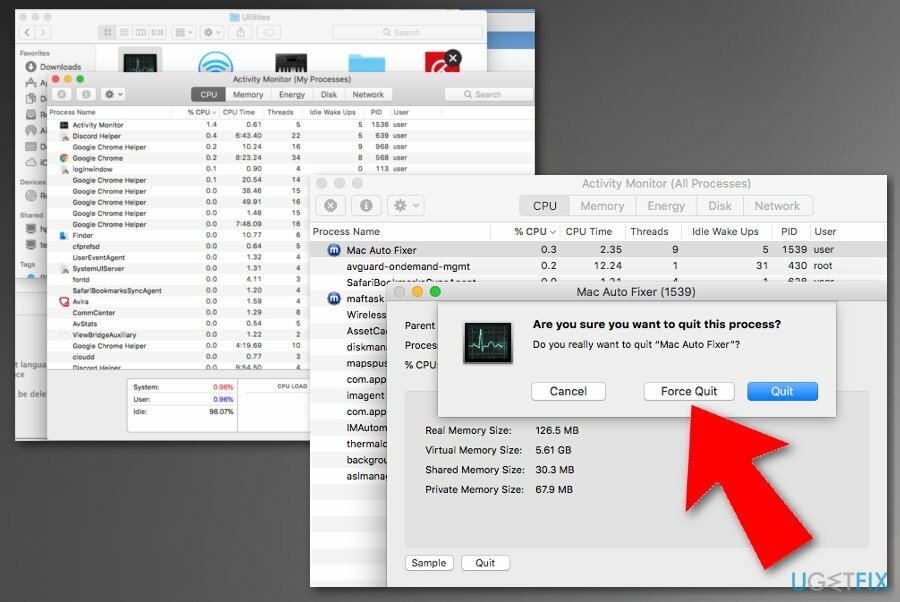
- Nájdite v zozname a vyberte Mac Auto Fixer, kliknite ja
- Potom stlačte Ukončiť proces.
- Po zobrazení výzvy potvrďte stlačením Vynútiť ukončenie
Krok 2. Odhoďte Mac Auto Fixer do koša
Ak chcete tieto súbory odinštalovať, musíte si zakúpiť licencovanú verziu Automatická práčka Mac X9 Automatická práčka Mac X9 odinštalovať softvér.
Tento proces by mal byť známy väčšine. Ak si nie ste istí, ako to urobiť, postupujte podľa týchto pokynov:
- Ísť do Finder a Vybrať Aplikácie
- Nájdite priečinok Mac Auto Fixer
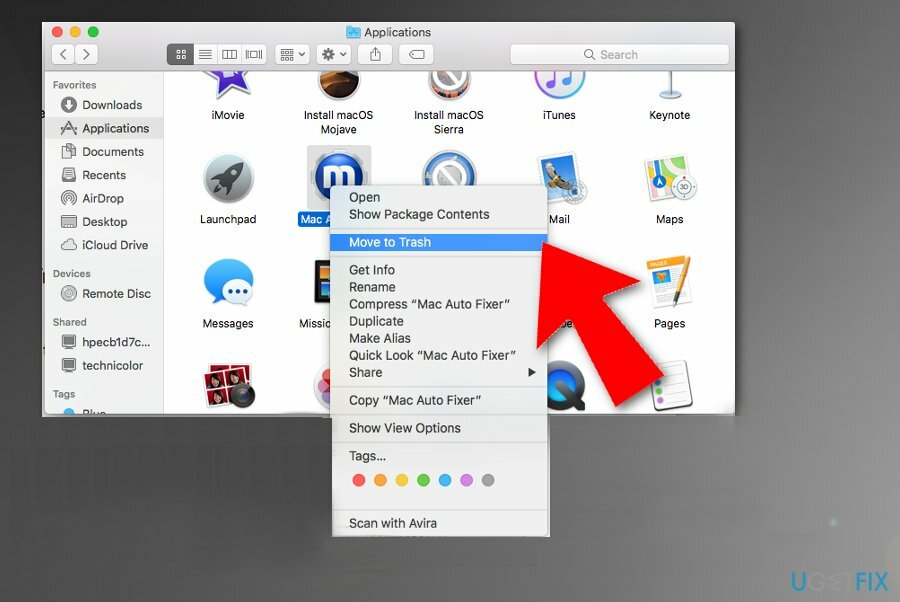
- Kliknite naň a presuňte ho na Smeti ikonu na vašom doku
Krok 3 Odinštalujte Mac Auto Fixer jeho odstránením z adresára Application Support
Ak chcete tieto súbory odinštalovať, musíte si zakúpiť licencovanú verziu Automatická práčka Mac X9 Automatická práčka Mac X9 odinštalovať softvér.
Posledným krokom je zbaviť sa ďalších záznamov vykonaných Mac Auto Fixer. Ak chcete dokončiť odinštalovanie, postupujte podľa nasledujúcich krokov:
- Kliknite pravým tlačidlom myši na Finder ikonu a vyberte Prejdite do priečinka
- Napíšte ~/Library/Application Support/ a kliknite Choď
- Nájdite Mac Auto Fixer a maf priečinky a premiestnite ich do koša
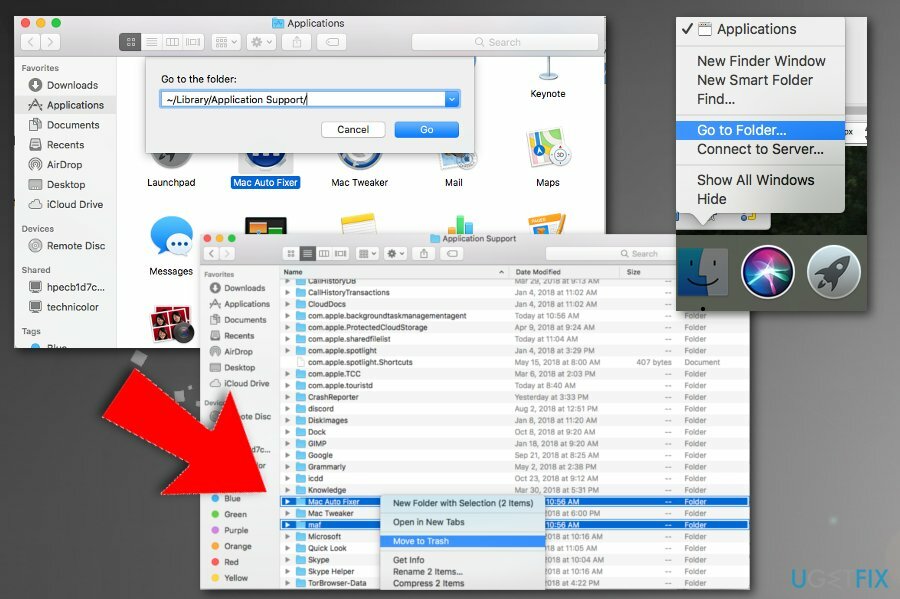
- Nakoniec kliknite pravým tlačidlom myši na ikonu koša a vyberte Vyprázdniť kôš
Zbavte sa programov jediným kliknutím
Tento program môžete odinštalovať pomocou podrobného sprievodcu, ktorý vám predložili odborníci na ugetfix.com. Aby sme vám ušetrili čas, vybrali sme aj nástroje, ktoré vám pomôžu túto úlohu vykonať automaticky. Ak sa ponáhľate alebo ak máte pocit, že nemáte dostatok skúseností na to, aby ste program odinštalovali sami, pokojne použite tieto riešenia:
Ponuka
sprav to hneď!
Stiahnuť ▼softvér na odstráneniešťastie
Záruka
Ak sa vám nepodarilo odinštalovať program pomocou, informujte o svojich problémoch náš tím podpory. Uistite sa, že ste poskytli čo najviac podrobností. Prosím, dajte nám vedieť všetky podrobnosti, o ktorých si myslíte, že by sme mali vedieť o vašom probléme.
Tento patentovaný proces opravy využíva databázu 25 miliónov komponentov, ktoré dokážu nahradiť akýkoľvek poškodený alebo chýbajúci súbor v počítači používateľa.
Ak chcete opraviť poškodený systém, musíte si zakúpiť licencovanú verziu nástroja na odstránenie škodlivého softvéru.

VPN je rozhodujúca, pokiaľ ide o to súkromia používateľa. Online sledovače, ako sú súbory cookie, môžu používať nielen platformy sociálnych médií a iné webové stránky, ale aj váš poskytovateľ internetových služieb a vláda. Aj keď použijete najbezpečnejšie nastavenia prostredníctvom webového prehliadača, stále môžete byť sledovaní prostredníctvom aplikácií, ktoré sú pripojené k internetu. Okrem toho prehliadače zamerané na ochranu osobných údajov, ako je Tor, nie sú optimálnou voľbou z dôvodu zníženej rýchlosti pripojenia. Najlepším riešením pre vaše maximálne súkromie je Súkromný prístup na internet – byť anonymný a bezpečný online.
Softvér na obnovu dát je jednou z možností, ktorá by vám mohla pomôcť obnoviť svoje súbory. Keď súbor vymažete, nezmizne vo vzduchu – zostane vo vašom systéme, pokiaľ sa naň nezapíšu žiadne nové údaje. Data Recovery Pro je softvér na obnovu, ktorý hľadá pracovné kópie odstránených súborov na vašom pevnom disku. Pomocou tohto nástroja môžete zabrániť strate cenných dokumentov, školských úloh, osobných obrázkov a iných dôležitých súborov.